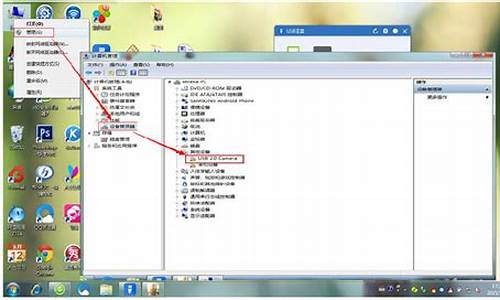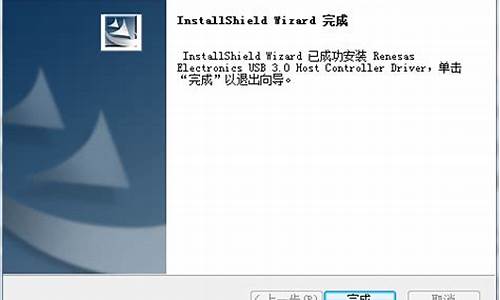1.更新显卡驱动后电脑黑屏怎么办
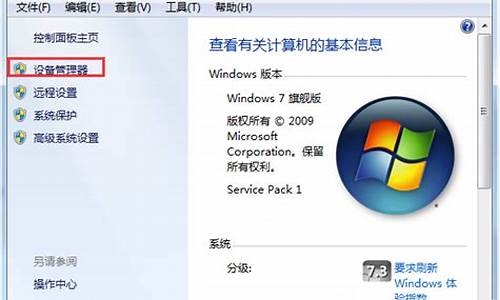
越来越多的人都离不开电脑,可是当我们更新电脑驱动时,造成电脑更新显卡驱动后就会黑屏。黑屏时我们可以通过一些设置来解决问题,方法如下:
在电脑开机前按下F8进入高级启动选项--选择安全模式,点击回车进入,点击回车进入。
进入安全模式桌面后,右键点击计算机-选择设备管理器单击打开。
在设备管理器中找到显示适配器展开列表,在列表找到更新驱动的显卡。
双击打开显卡,选择驱动程序-点击回滚驱动程序,回滚完之后,正常启动电脑就可以了。
温馨提示:造成电脑黑屏的主要原因就是硬件故障、软件冲突等。或人为造成。当遇到黑屏时可以用此上方法解决,如果操作失败可联系正规售后维修人员进行处理。
更新显卡驱动后电脑黑屏怎么办
有可能是因为显卡驱动的版本和电脑的软硬件不兼容导致的,建议在安全模式里卸载显卡驱动,重新安装显卡驱动,步骤如下:
1、按win键,点击重启,对电脑进行重启
2、一直按f8键,进入高级启动选项界面,注意不同品牌电脑进入安全模式的方式不同,请按照品牌查询对应的方式
3、点击进入安全模式
4、操作系统启动后,按win键,右键此电脑,点击更多-属性
5、在属性页,点击设备管理器
6、在设备管理器页面,点击显示适配器的下拉按钮,展开显卡列表
7、选中显卡,右键,选择卸载设备,确认卸载
8、等待卸载完毕,重启电脑,进入正常模式,去下载一个鲁大师鲁大师
9、安装后,打开鲁大师,点击驱动检测,安装软件建议更新的显卡驱动,就大功告成了!
你好毛爷爷735,1. 更新驱动后显卡程序智能判断显示器分辨率出错,手动设置了最佳分辨率,重启后显卡驱动重置分辨率,显示器不支持的分辨率,开机就会黑屏;
2. 开机按F8进入安全模式,卸载之前安装的显卡驱动;
3. 安全模式下无法加载Windows installer服务,可能无法卸载显卡驱动程序;
4. 打开设备管理器(查看我的电脑或计算机属性),找到显示适配器展开,右击显卡卸载,卸载完成显卡驱动即可;
5. 建议不要在推荐软件上安装显卡驱动,会导致显卡驱动不稳定的现象;
6. 可以选择重装系统,核对好显卡型号与系统位数,上显卡品牌对应网站下载更新显卡驱动;
7. 最新的驱动未必就是最合适的驱动,如果没有特别问题,不要频繁更新驱动。